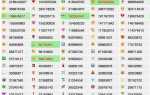Это неизбежная истина: если вы печатаете, вы делаете ошибки. Когда пальцы спешат по клавиатуре, они иногда спешат слишком быстро и слишком далеко. Иногда это не опечатка; скорее дело в том, чтобы не знать, как пишется слово, с которым вы не знакомы. В любом случае, вы можете положиться на проверку орфографии Mozilla Thunderbird, чтобы поймать и исправить ваши опечатки. С встроенной проверкой орфографии, она даже делает это немедленно, когда вы печатаете.
Проверьте свое правописание при вводе в Mozilla Thunderbird
Чтобы Mozilla Thunderbird проверила орфографию в письмах, которые вы пишете, когда вы их пишете:
Выбрать Параметры из инструменты меню в Mozilla Thunderbird. (Это в нижней части инструменты выпадающее меню)
Перейти к Сочинение Вкладка / категория.
Выбрать орфография Вкладка.
Убедись Включить проверку орфографии при вводе проверено.
Нажмите Хорошо закрыть Параметры окно.
При составлении письма вы можете включить или выключить встроенную проверку орфографии только для этого сообщения, выбрав Параметры> Заклинание при вводе из меню.
Выберите свой язык
Вы также можете указать язык, который Thunderbird будет использовать для проверки правописания, в разделе инструменты > Функции> Композиция> Правописание.